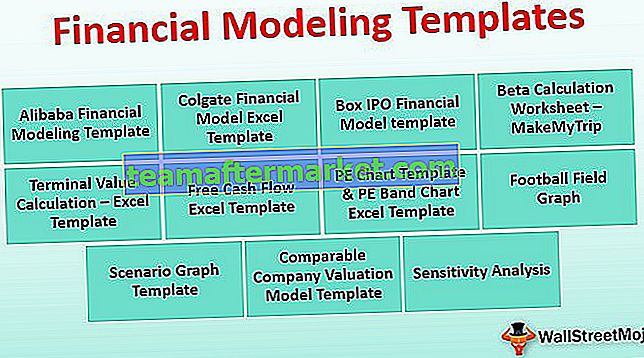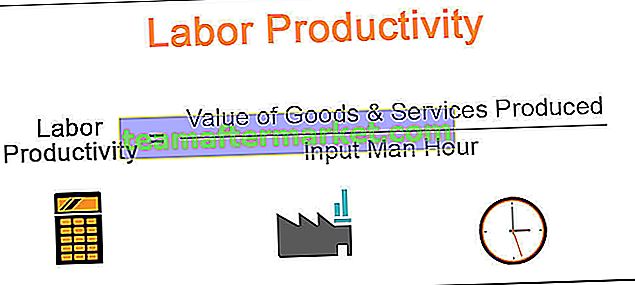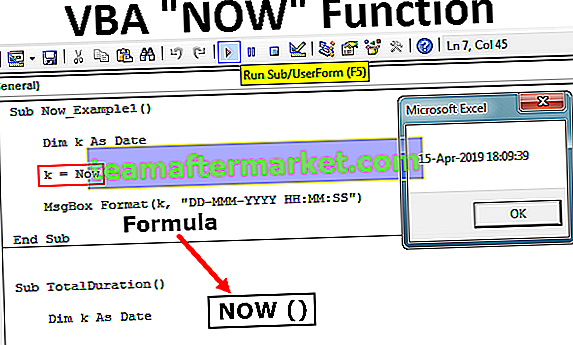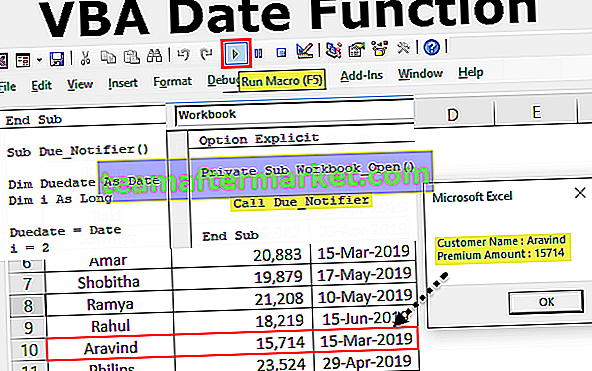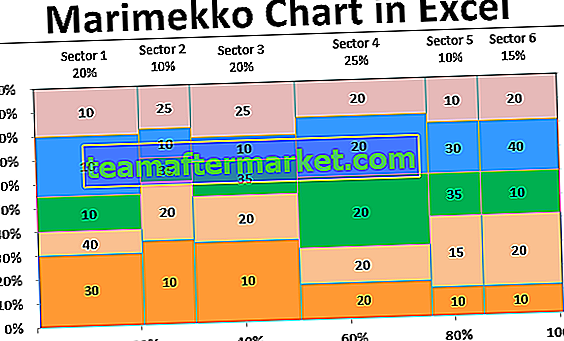Excel Box tomt
En ruttdiagram i Excel är en bildrepresentation eller ett diagram som används för att representera fördelningen av siffror i en dataset. Det visar hur värdena i datasetet sprids ut. I en boxplot visas de numeriska uppgifterna med fem siffror som en sammanfattning: Minimum, Maximum, First Quartile, Second Quartile (Median), Third Quartile.
Mellan den första och tredje kvartilen ritas en ruta tillsammans med en ytterligare linje som dras längs den andra kvartilen för att markera medianen. Förlängda linjer dras utanför den första och tredje kvartilen för att visa minsta och högsta. Dessa utökade linjer kallas whiskers i boxplot.
Rutan på boxplot visar första till tredje kvartilen med en linje vid den andra kvartilen, dvs. median. Morrhårens ändar visar minimum och maximum.
De fem siffrorna som representeras av boxplot:
- Minimum: Minsta / minsta värdet i datasetet.
- Första kvartilen: Mittvärdet av minimum och median.
- Andra kvartilen / medianen: Mid-value of the dataset.
- Tredje kvartilen: Medelvärde för median och maximum.
- Maximalt: Det största värdet i datasetet.
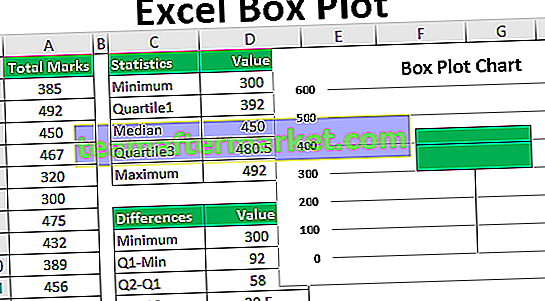
Hur man gör Box Plot i Excel? (med ett exempel)
Du kan ladda ner denna Excel-mall för Box Plot här - Box-plot Excel-mallLåt oss säga att vi har en dataset för en klass som innehåller totalt betyg för sina elever i alla ämnen (av 500, maxpoäng: 100 för varje ämne), och vi vill skapa en ruttdiagram i excel för samma.
Vi har följande elevers betygsdata i ett excelblad:

Nu kan följande steg användas för att skapa en ruttdiagram för ovanstående data (i princip i Excel 2013):
Det är väldigt enkelt att skapa en boxplot med Excel 2016 eftersom den har ett 'Box and Whisker' -diagram under de statistiska diagrammen i diagramavsnittet som standard. Excel 2013 har dock inte en diagrammall för rutan som standard, så vi måste skapa den genom att följa nedanstående steg:
Beräkna de fem statistikerna från datauppsättningen som krävs för lottdiagram: Minimum, Three Quartiles, & Maximum, med följande funktioner:

Beräkna nu minsta statistik från datasetet.

Beräkna nu kvantil1-statistik från datasetet.

Beräkning av fem statistik för rutan kommer att vara -

Vi skapar nu en slutbord (säg skillnadstabell) som vi kommer att använda för att skapa rutan i Excel. I den här finaltabellen kopierar vi minimivärdet och det kommer att vara den första posten i vårt finalbord. Resten av posterna i denna slutbord är skillnaderna mellan varje statistik enligt nedan:

Nu skapar vi ett staplat kolumndiagram med den här slutbordet och gör det till en ruttdiagram.
Så låt oss först skapa ett staplat kolumndiagram i Excel:
Välj Skillnader och värde och klicka sedan på 'Infoga' -> Alla diagram -> Staplade kolumndiagram:

När vi gör detta får vi ett staplat diagram enligt nedan:

Vi kan se att detta inte liknar en rutplott eftersom excel med detta staplade diagram drar staplade kolumner från horisontellt som standard och inte från en vertikal dataset. Så vi måste vända diagrammaxlarna.
För att göra detta högerklickar du på diagrammet och klickar på 'Välj data'.

Klicka nu på Byt rad / kolumn '.

Vi får staplade diagram enligt nedan:

Vi konverterar nu den staplade diagramtypen till rutan enligt följande:
Välj den nedre delen av kolumnen (blått område) och klicka på 'Format Data Series'.

I panelen 'Format Data Series' expanderar du alternativet 'Fill' och väljer 'No Fill' -knappen. Från rullgardinsmenyn 'border' expanderar du den och väljer 'No Line' -knappen:

Vi får följande rutdiagram enligt nedan:

Nästa steg är att skapa morrhår genom att ersätta de översta och andra från botten segment, dvs röda och orange regioner (som vi har raderat längst ner) med linjer / morrhår.
För att rita den översta morrhåren väljer vi det översta området / segmentet (rött) och expanderar fliken "Fyll".

Och välj "Ingen fyllning" -knapp.

Klicka nu på 'Design' -> 'Lägg till diagramelement' -> 'Felstaplar' -> 'Standardavvikelse':

Nu klickar vi på Plus-knappen längst upp till höger i diagrammet och väljer och expanderar 'Felstaplar i excel' och välj sedan 'Fler alternativ'.

Detta öppnar panelen "Formatera felfält" och ställer in följande:
Ställ in: Riktning till 'Plus'
Avsluta stil till 'Cap'
Procent till '100%'

Så vi kommer nu att ha en topphår ritad enligt nedan:

På samma sätt för att rita den undre morrhåren väljer vi den andra från bottenregionen (orange som nu syns som sist) och upprepar samma steg som ovan. Den enda förändringen skulle vara att "riktningen" i felstaplarna kommer att ställas in på "minus".

Så vi får nu en lägre morrhår ritad enligt nedan:

Så vi kan se i ovanstående skärmdump att det staplade kolumndiagrammet nu liknar en rutplott. Lådtomter har i allmänhet samma färg hela tiden, så vi kan använda en fyllningsfärg för den med en liten kant.

Låt oss nu se hur en kartplott tolkas eller ses:
Vi kan se i ovanstående skärmdump att:
- Sänk morrhårens slutpunkter vid 300, vilket visar minimivärdet.
- Övre morrhårens slutpunkter vid någonstans under 500, vilket är exakt 492, som visar det maximala.
- Den övre raden i den gröna rutan visar kvartil3, som vi ser poäng vid 480,5.
- Mitt i raden av den gröna rutan visar median / kvartil2, som vi ser poäng vid 450.
- Den sista raden i den gröna rutan visar kvartil1, som vi ser punkterna 392.
Så rutan för den givna datasetet är korrekt ritad med fem statistik (minimum, tre kvartiler och maximum) beräknat enligt ovan.
Saker att komma ihåg
- En ruttdiagram är en bildrepresentation av en numerisk datamängd som använder en femsiffrig sammanfattning för att skildra datasetfördelningen.
- Box plot är också känd som box och whisker plot.
- Det används vanligtvis för förklarande dataanalys.
- De används vanligtvis när vi behöver jämföra några prover och testa om data distribueras symmetriskt.
- Lådtomter tar mindre utrymme jämfört med täthetsdiagram eller histogram.
- Den används för att visa formen på en distribution, centralt värde och dess variabilitet.
- Det är inte nödvändigt att medianen är mitt i rutan.
- Morrhåren kan ha olika längder.
- Box plot kan användas för att upptäcka avvikare.